搜狗输入法win10怎么设置快捷短语 win10电脑版搜狗输入法如何设置快捷短语
更新时间:2022-07-12 09:54:10作者:xinxin
由于官方win10系统中自带的微软输入法功能较少的缘故,因此大多数用户都会选择安装功能更加强大的搜狗输入法来使用,同时也可以在win10系统搜狗输入法中设置更加方便的快捷短语来输入,可是搜狗输入法win10怎么设置快捷短语呢?下面小编就来告诉大家win10电脑版搜狗输入法设置快捷短语方法。
推荐下载:win10 32位镜像
具体方法:
1、首先我们将搜狗输入法打开,然后在上点击输入法最右边的工具栏。

2、然后在打开的窗口中点击属性设置功能。
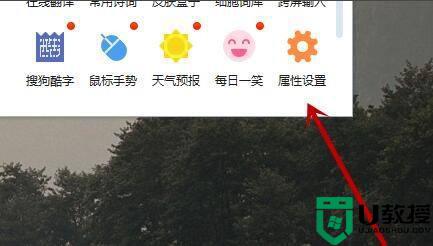
3、在打开的属性设置界面中找到左侧的高级选项并点击。
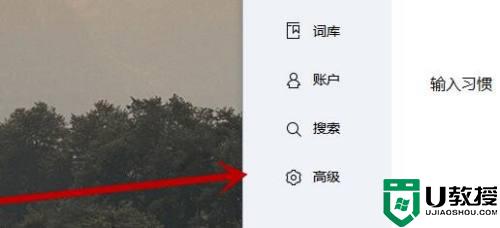
4、在点开的高级界面中找到并点击自定义短语设置选项。
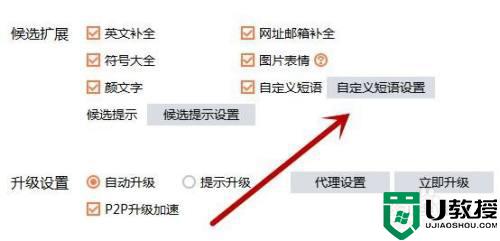
5、在自定义短语设置界面中打开之后再打开添加新定义选项。
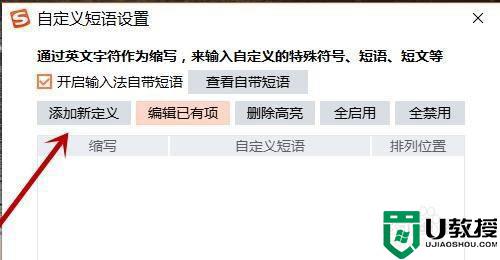
6、在自定义界面中用户们就可以按照自己的需要来进行短语设置了!
在缩写里面输入快捷键,在候选位置输入1最好,然后文本中可以编辑你想要的短语。
完成后点击确定即可完成操作在之后的输入法使用中只要输入你进行设置的缩写短语就会出现。
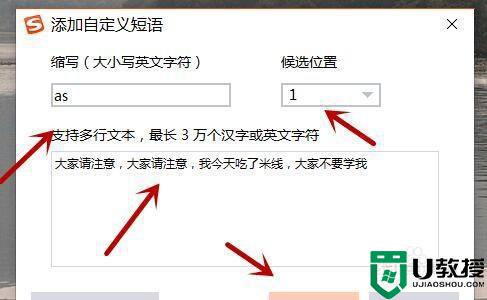
上述就是小编告诉大家的win10电脑版搜狗输入法设置快捷短语方法了,还有不懂得用户就可以根据小编的方法来操作吧,希望能够帮助到大家。
搜狗输入法win10怎么设置快捷短语 win10电脑版搜狗输入法如何设置快捷短语相关教程
- win10搜狗输入法怎么调出设置 w10搜狗输入法如何设置
- win10如何设置默认输入法为搜狗 win10输入法设置搜狗为默认输入法方法
- 如何将win10搜狗输入法设置为默认输入法
- win10搜狗输入法设置成默认输入法方法
- win10搜狗输入法候选窗口位置怎么调节 win10调节搜狗输入法候选窗口位置的方法
- win10输入法切换快捷键怎么设置 win10语言切换快捷键设置方法
- 怎么固定win10搜狗输入法位置 教你固定win10系统搜狗输入法位置
- Win10如何设置日语输入法 Win10添加日语输入法步骤 系统之家
- 搜狗win10无法使用怎么办 win10系统搜狗输入法不能用修复方法
- win10电脑下将搜狗输入法设为默认输入法的图文教程
- Win11如何替换dll文件 Win11替换dll文件的方法 系统之家
- Win10系统播放器无法正常运行怎么办 系统之家
- 李斌 蔚来手机进展顺利 一年内要换手机的用户可以等等 系统之家
- 数据显示特斯拉Cybertruck电动皮卡已预订超过160万辆 系统之家
- 小米智能生态新品预热 包括小米首款高性能桌面生产力产品 系统之家
- 微软建议索尼让第一方游戏首发加入 PS Plus 订阅库 从而与 XGP 竞争 系统之家
win10系统教程推荐
- 1 window10投屏步骤 windows10电脑如何投屏
- 2 Win10声音调节不了为什么 Win10无法调节声音的解决方案
- 3 怎样取消win10电脑开机密码 win10取消开机密码的方法步骤
- 4 win10关闭通知弹窗设置方法 win10怎么关闭弹窗通知
- 5 重装win10系统usb失灵怎么办 win10系统重装后usb失灵修复方法
- 6 win10免驱无线网卡无法识别怎么办 win10无法识别无线网卡免驱版处理方法
- 7 修复win10系统蓝屏提示system service exception错误方法
- 8 win10未分配磁盘合并设置方法 win10怎么把两个未分配磁盘合并
- 9 如何提高cf的fps值win10 win10 cf的fps低怎么办
- 10 win10锁屏不显示时间怎么办 win10锁屏没有显示时间处理方法

